Подключить iPhone к телевизору LG можно несколькими способами — это зависит от модели вашего телевизора и от того, с какими целями вы подключаете смартфон.
Подключение через Wi-Fi
Все LG Smart TV оснащены Wi-Fi-модулем — так подключить iPhone к телевизору проще всего.
- Установите на телевизор бесплатное приложение LG Smart Share.
- Установите на устройство с iOS приложение Twonky Beam.
- Отметьте в приложении пункт «show or hide the visual indicators at the edge of the screen».
- Выберите видеофайл, который вы хотите вывести со смартфона на большой экран телевизора LG.
- Воспроизведение начнется после появления надписи «beaming…»
Альтернативой может быть приложение iMediaShare.
Подключение через USB
Подключить iPhone к USB-входу телевизора LG несложно — понадобится лишь кабель от «айфона» на USB.
Подключение через HDMI
Если у вас есть специальный адаптер для смартфона — можно подключить его к телевизору LG непосредственно HDMI-кабелем. Переходник для iPhone со старым разъемом называется Digital AV Adapter, для iPhone 5 и новее нужен AV Adapter Lightning. Соедините устройства HDMI-кабелем — после этого подключение должно произойти автоматически. Если этого не произошло — активируйте HDMI как источник сигнала на телевизоре.
Подключение через другой стандарт
Если вы пользуетесь устаревшей моделью телевизора LG, который не оснащен HDMI-входом, вы все равно можете передавать видео с iPhone — на композитный вход. Для этого нужен кабель USB AV (iPhone 4 и старше) либо адаптер VGA Lightning (для iPhone 5+).
Другие способы
Кроме того, подключить iPhone к телевизору LG можно через специальные приставки — Google Chromecast или Apple TV.
Подключение IPhone к телевизору: видео
Screen Share от LG, это очень удобная и полезная программа, которой может пользоваться каждый владелец телевизора с функцией смарт ТВ. При помощи этого софта, пользователь может подключить к своему телевизору любое устройство, поддерживающее такую функцию, это может быть как смартфон, так и ноутбук или планшет любого производителя. В формате данного обзора мы рассмотрим варианты подключения к Screen Share так популярного в наше время Iphone.
Screen Share от LG: как подключить IphoneТехнология под названием Miracast, значительно упростит процесс беспроводного подключения Айфона к телевизору lg.
Думаю сама загрузка и установка не вызовет никаких сложностей у пользователей, после того как процесс завершится, просто запустите Твонки Бим и установите галочку напротив раздела Show or hide После этого начнется процесс синхронизации устройств. Если ваш Iphone не может установить соединение с ТВ, вполне возможно, что у второго просто устарело программное обеспечение, тогда вам потребуется помощь мастера сервисного центра LG, который обновит ПО, а при необходимости перепрошьет смарт ТВ.
Если же все прошло удачно, просто выберите видео, которые хотели бы транслировать на телевизоре и перейдите в дополнительное меню. В дополнительном меню выберите имя своего телевизора и кликните по «Beaming…», после чего файл начнет транслироваться на экране.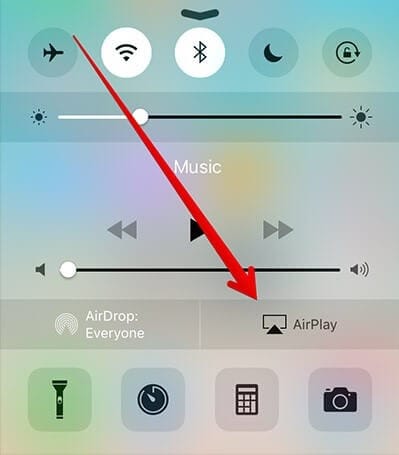
Подключение к телевизору при помощи HDMI кабеля, обеспечит значительно более качественное изображение и звук, однако потребует некоторого дополнительного оборудования. Существуют специальные переходники, которые имеют HDMI порт и аналоговые разъемы для айфона и зарядного устройства. Помимо самого переходника потребуется еще и кабель HDMI. Ничего настраивать не придется вовсе, просто переключите телевизор в соответствующий режим просмотром и все, что происходит на экране гаджета, будет транслироваться на ТВ.
Можно также обойтись без переходника, в таком случае понадобится приставка Apple TV. Приставку нужно включить в сеть и подсоединить к телевизору тем же HDMI кабелем. После этого переходим в настройки Apple TV и подключаемся к беспроводной сети. К той же сети подключаем и айфон, после чего устройства будут синхронизированы автоматически.
Источник: http://lgexperts.ru/
Не помогла статья?
Вы можете задать вопрос мастерам из нашего сервисного центра, позвонив по телефону или написав свой вопрос на форму обратной связи.
Ваше сообщение отправлено.
Спасибо за обращение.
Как подключить Айфон к телевизору LG через провод или Wi-Fi
За последние несколько лет сфера производства мобильной техники сделала несколько существенных шагов вперед. Во-первых, смартфоны стали более доступными. Во-вторых, ведущие бренды стараются постоянно обновлять спектр функциональных возможностей телефона.
Разумеется, что лидером по продажам остается компания Apple. Пусть iPhone тяжело назвать бюджетным смартфоном, но именно это устройство от популярного американского бренда чаще всего покупают пользователи.
Современные смартфоны обладают впечатляющими техническими параметрами: внушительный объем встроенной памяти, обширные мультимедийные возможности, высокое разрешение дисплея.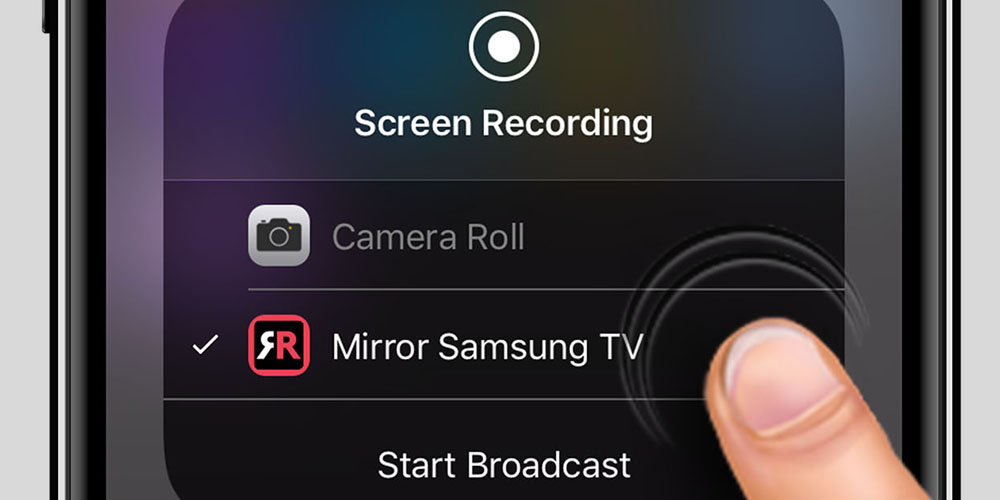
Действительно весомым преимуществом смартфонов iPhone является легкая синхронизация с другими гаджетами. Например, всегда можно настроить соединение телефона и приставки Apple TV. Однако как подключить Айфон к телевизору LG? Возникнут ли проблемы с совместимостью устройств? Сейчас ответим на эти часто задаваемые вопросы.
Что даст подключение Айфона к телевизору
Зачем вообще ломать голову и пытаться настроить соединение смартфона с ТВ? Преимущественно, синхронизация будет интересна пользователям, которые имеют в своем распоряжении самые обычные телевизоры, а не Smart TV. Основные преимущества подключения:
- просмотр фильмов, сериалов, спортивных трансляций в режиме online на большом экране;
- проведение всевозможных презентаций, форумов;
- воспроизведение видео и фотографий из галереи мобильного телефона;
- прослушивание аудио композиций;
- общение через Skype и другие мессенджеры на большом экране.
Как вы видите, преимуществ предостаточно.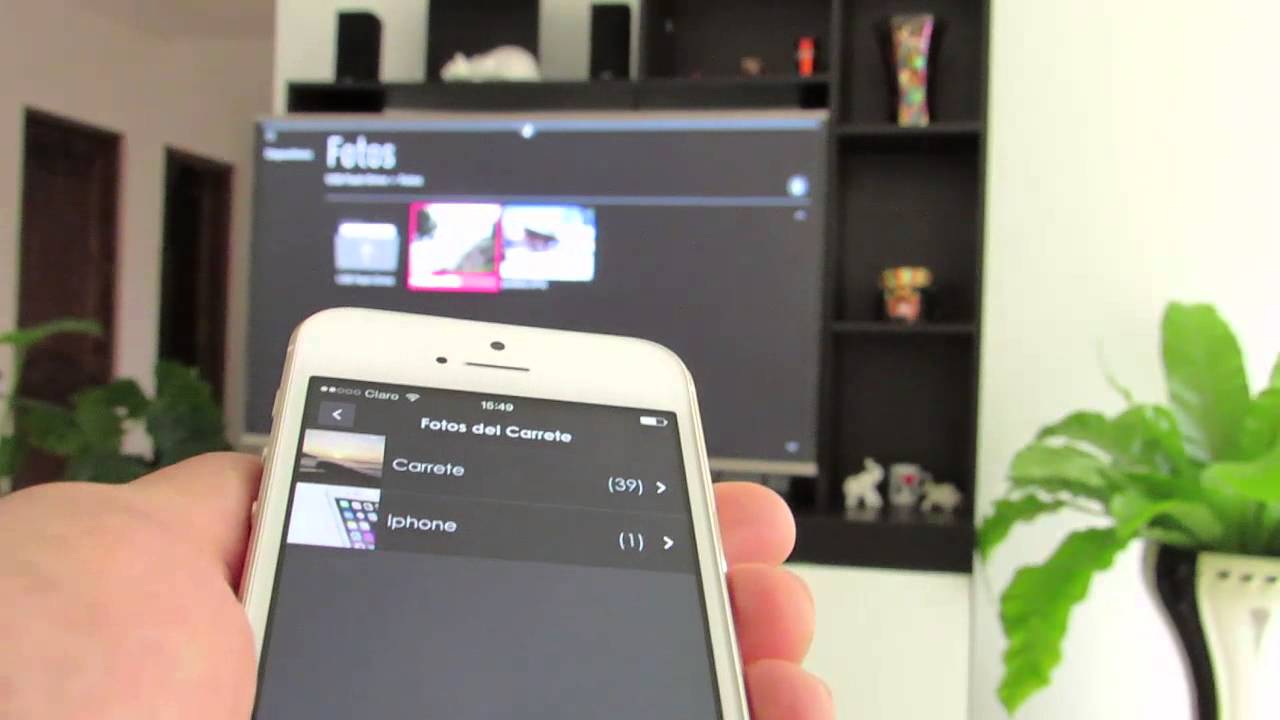 Чтобы дублировать экран Айфона на телевизор, необходимо выбрать соответствующий тип подключения, далеко не все интерфейсы предоставляют такую возможность. Этот момент нужно учитывать.
Чтобы дублировать экран Айфона на телевизор, необходимо выбрать соответствующий тип подключения, далеко не все интерфейсы предоставляют такую возможность. Этот момент нужно учитывать.
Владельцы Smart TV подключают iPhone для воспроизведения файлов, хранящихся на телефоне и последующего просмотра в высоком разрешении. Иными словами, такая синхронизация позволяет использовать смартфон как flash-накопитель. Это тоже очень удобно и практично.
Варианты подключения
Список доступных способов синхронизации телевизионного оборудования и мобильной техники напрямую зависит от функциональных возможностей обоих устройств. Например, если вы пользуетесь Smart TV, тогда можно подключиться по Wi-Fi, обычные модели телевизоров не оснащены адаптером для выхода в интернет.
Влияет ли модель смартфона на список доступных методов подключения? Да, но незначительно. Дело в том, что 5s и 7s оснащены разными входами, это нужно учитывать. Впрочем, все проблемы, касающиеся интерфейсов, очень легко решаются, ведь можно купить переходник.
Wi-Fi
Адаптер для беспроводного подключения к сети встроен исключительно в модели Smart TV. Соответственно, пользователь сможет выйти в интернет, не подсоединяя какие-либо кабели или дополнительное оборудование. Вне всяких сомнений, подключение к телевизору через Wi-Fi – самый удобный и практичный способ.
Однако прежде чем настроить синхронизацию смартфона и Смарт ТВ, необходимо установить соответствующее приложение. Учитывая, что речь идет о телевизионном оборудовании LG, то для техники этого бренда было специально создана программа Smart Share.
Также можно загрузить и установить программное обеспечение для iPhone – например, можно скачать с Apple Store приложение Twonky Beam. Для настройки подключения придерживайтесь простой пошаговой инструкции:
- Откройте программу и в главном меню поставьте галочку возле надписи «show or hide the visual indicators at the edge of the screen».
- Выберите медиаконтент для воспроизведения на большом экране, а потом источник, то есть телевизор.

- Чтобы начать воспроизведение, нажмите на кнопку «Bearning».
Альтернативный способ подключения – установка программы iMediaShare из AppStore. Синхронизация осуществляется по схожему принципу, запускается приложение со смартфона, а потом выбирается соединение с устройством. Пользователю нужно только указать пароль от домашней сети.
При наличии в телевизоре функции Wi-Fi Direct можно подключаться без маршрутизатора. На телевизоре нужно открыть главное меню, зайти в настройки и выбрать подраздел «Сеть». После этого, запускается Wi-Fi Direct и выбирается смартфон. В результате, устройства синхронизируются.
Еще одна достаточно популярная технология – прибор Google Chromecast, предназначенный для подсоединения по Wi-Fi смартфона к телевизору. Устройство вставляется в HDMI разъем и выполняет функции роутера. Этот гаджет нужен в том случае, если ТВ не оснащен встроенным Вай-Фай адаптером.
HDMI
Соединить смартфон от компании Apple с ТВ-устройством можно также через цифровой интерфейс HDMI. Мобильные телефоны крайне редко оснащаются таким выходом, поэтому для синхронизации потребуется специальный переходник.
Мобильные телефоны крайне редко оснащаются таким выходом, поэтому для синхронизации потребуется специальный переходник.
- 4/4s – Digital AV.
- 5/5s и выше – Lighting.
После этого процедура настройки подключения будет максимально проста. Необходимо подсоединить кабель к HDMI разъему. Используется один из двух указанных выше кабелей, в зависимости от модели мобильного телефона.
После подключения всех устройств необходимая настройка будет проведена автоматически. Если появится оповещение об ошибке, тогда следует настроить девайсы вручную.
Чтобы вывести изображение с Айфона на телевизор, активируйте на телевизоре HDMI интерфейс, то есть выберите его как основной источник сигнала. После этого изображение появится на большом экране.
Теперь вы знаете, как подключить iPhone к телевизору LG через цифровой интерфейс HDMI.
USB
Вне всяких сомнений, подключение Айфона к телевизору через USB вход – самый простой и доступный вариант. Во-первых, сразу после подсоединения кабеля телефон начнет заряжаться, конечно, это очень удобно.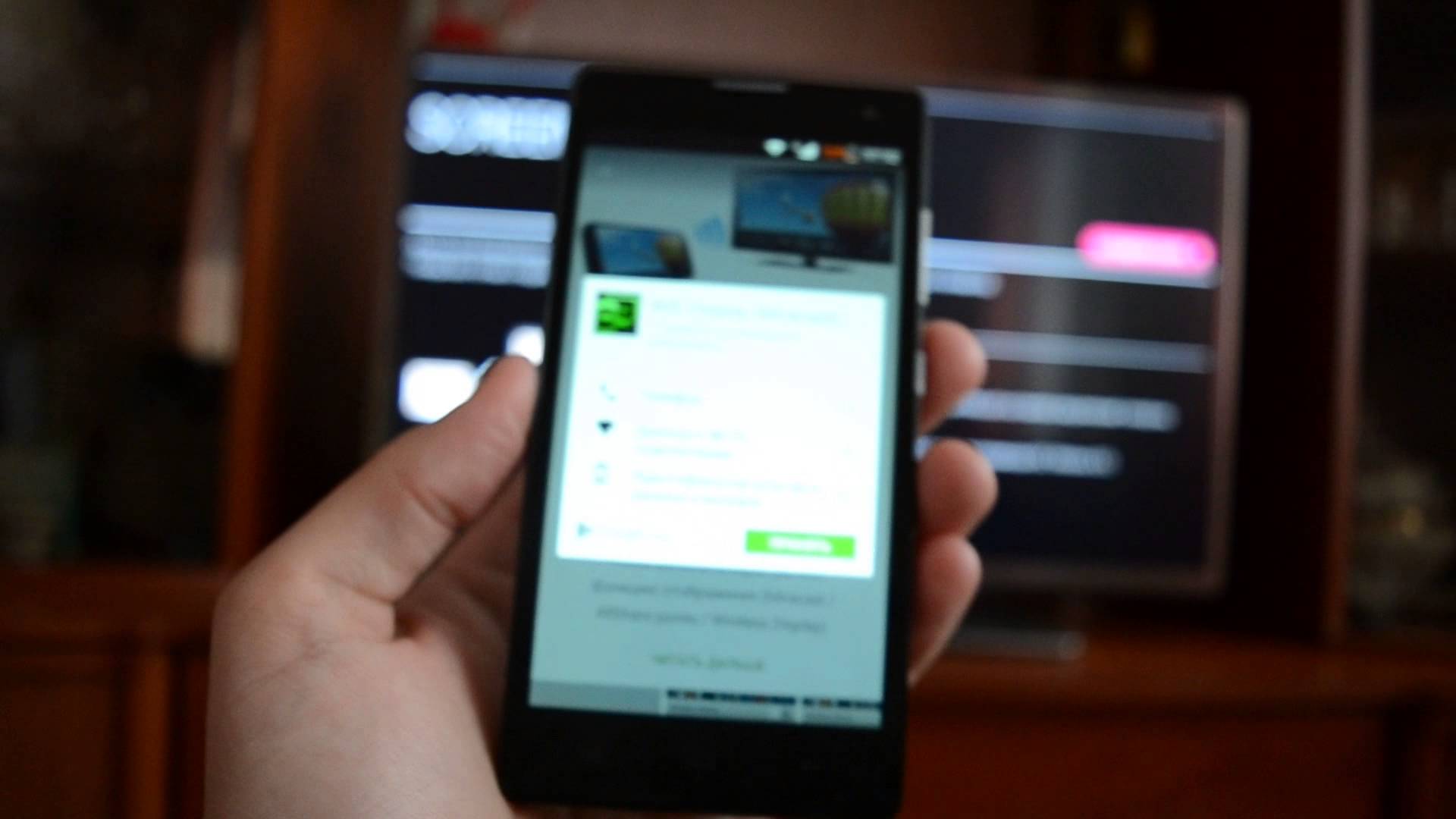 Во-вторых, этим интерфейсом оснащается абсолютна вся современная техника.
Во-вторых, этим интерфейсом оснащается абсолютна вся современная техника.
Есть и определенные недостатки. После подключения через USB разъем смартфона к ТВ-устройству ЛЖ телефон не сможет воспроизводить файлы, он будет использоваться в качестве накопителя памяти. Что касается кабеля, то есть три варианта:
- 30-пиновый.
- Micro-Usb.
- Lighting.
Итоговый вариант будет зависеть от модели iPhone.
Этот способ в большей степени подойдет для просмотра изображений из галереи смартфона на большом экране. Также можно прибегать к синхронизации для проведения всевозможных презентаций.
Apple TV
Еще один действенный метод, позволяющий синхронизировать с телевизором мобильный телефон. Однако для этого потребуется дополнительное оборудование – smart-приставка Apple TV.
Подключение смартфона к «умному» тюнеру будет осуществляться через Wi-Fi. Использовать можно Айфоны не старше 4 поколения. Особых требований к приставке нет, подойдет любая модель.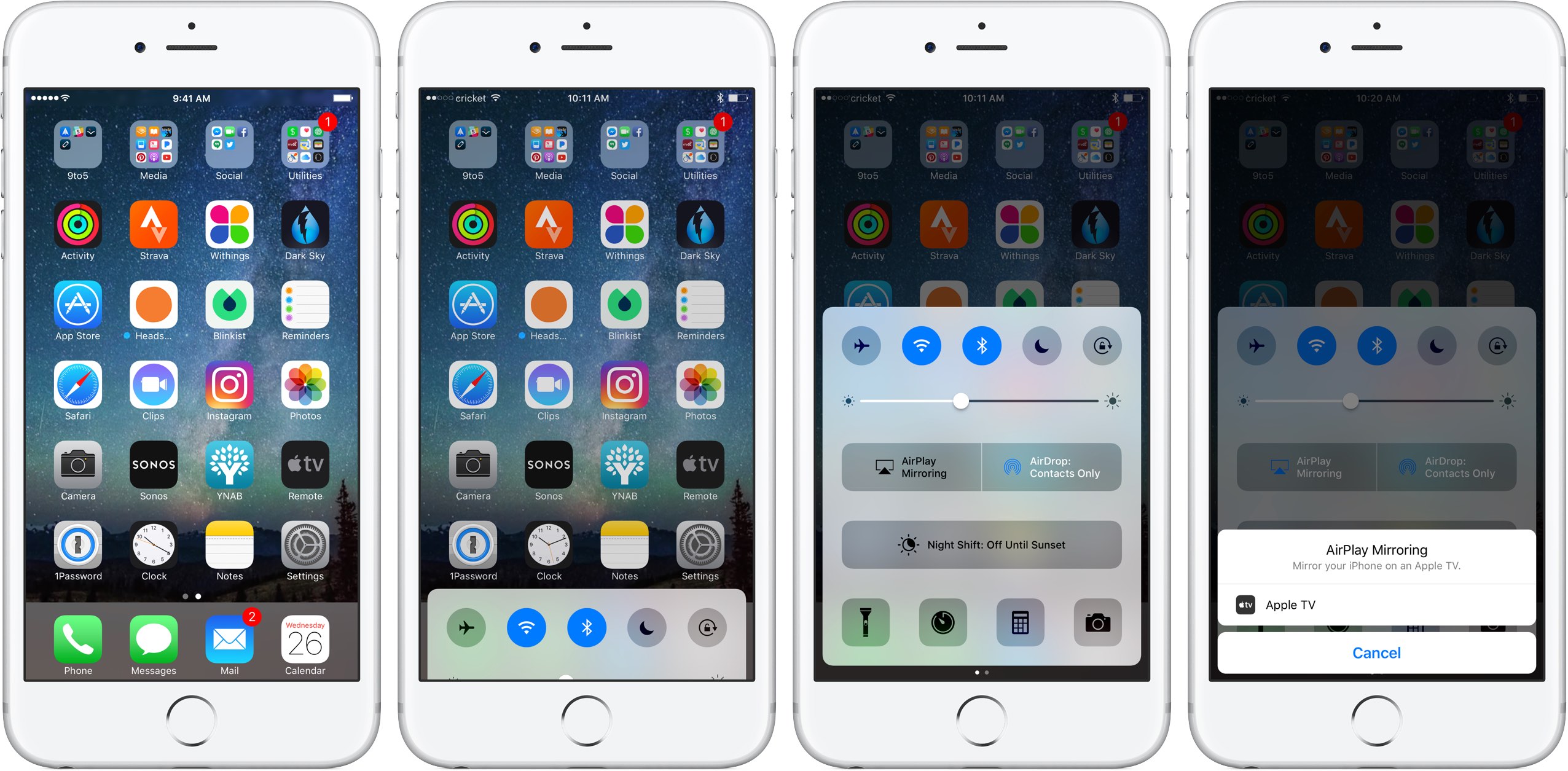 Прежде чем начать настройку подключения, обязательно обновите операционную систему на обоих устройствах, в противном случае столкнетесь с ошибками.
Прежде чем начать настройку подключения, обязательно обновите операционную систему на обоих устройствах, в противном случае столкнетесь с ошибками.
Когда все сделано, можно попытаться подключить iPhone к телевизионному оборудованию. Для этого придерживайтесь простой пошаговой инструкции:
- Запустите приставку, а потом подсоедините к ней телевизор.
- Соединяем смартфон с приставкой Apple TV должны быть предварительно подключены к домашней сети.
- Берем Айфон и дважды кликаем по клавише «Home», потом выбираем раздел «Управление громкостью, яркостью».
- Выберите «AirPlay», а в списке доступных устройств выберите один из доступных вариантов.
- В списке устройств найдите необходимый способ. После нажатия на иконку приставки появится «AirPlay». Активируйте эту функцию и дождитесь, пока рабочий стол телефона не будет перенесен на большой экран.
Приставку, соединяемую с LG Smart TV, можно приобрести в специализированном магазине.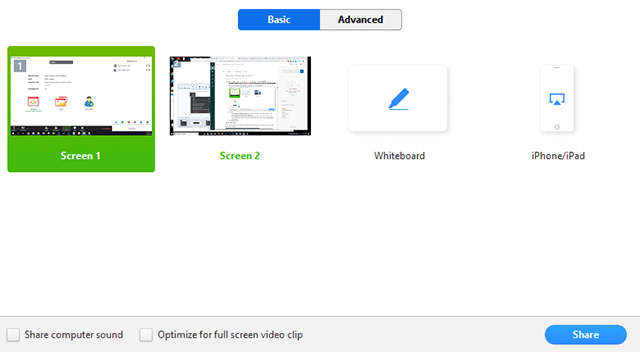
Аналоговый кабель
Подключить Айфон к ТВ можно также используя аналоговый кабель, который чаще называется тюльпаном. Такой способ актуален, если у вас есть старая модель телевизора. Этот стандарт особенно активно использовался в конце 90-х и в начале нулевых годов.
Сегодня с помощью аналогового кабеля можно без особых трудностей синхронизировать iPhone и ТВ. Единственный недостаток – смотреть медиаконтент в современных форматах не получится, четкость картинки заметно пострадает. Для использования аналогового кабеля потребуется специальный переходник.
Можно использовать несколько видов аналоговых кабелей:
- Композитный – оснащен тремя стандартными штекерами (тюльпан) и одним USB. Подойдет для линейки 4s и более старых версий смартфонов.
- Компонентный – визуально похож на композитный кабель. Главное отличие проявляется в дополнительных штекерах, необходимых для трансляции качественного изображения. Также подходит для 4 или 4s.
- VGA – предназначен для синхронизации телевизионного оборудования со смартфонами нового поколения (5, 5s).

В принципе, это все что нужно знать пользователю о подключении iPhone к смартфону.
Как подключить Айфон к телевизору LG Smart TV через Wi-Fi или кабель
Новые технологии, ориентированные на будущее, а также способность синхронизировать разные устройства между собой привели к тому, что все больше пользователей стали подключать свой Айфон к LG Smart TV. После тщательного тестирования мы убедились, что следующие способы позволяют гарантированно транслировать экран iPhone на телевизор.
Из статьи вы узнаете
Вариант 1 – Использование программы LG TV Plus
Это один из самых лучших программных инструментов для зеркального отображения экрана iPhone на телевизоре LG. Кроме этого, приложение обладает другими полезными функциями для синхронизации с большинством моделей телевизоров с поддержкой webOS.
Ссылка в Apple Store.
- Когда вы подключите оба устройства к одной домашней беспроводной сети Wi-Fi, необходимо сделать некоторые настройки.
- Включите ТВ и перейдите в «Менеджер подключений» или «Источник». В предложенном списке устройств выберите «Смартфон».
- На следующем этапе система предложит пользователю выбрать задачу подключения. Скорее всего, будут отображены пункты – «Общий доступ к экрану», «Общий доступ к содержимому», «Управление телевизором».
- Выбрав необходимый вам пункт, откроется окно с предложением «связать» устройства.
 Нужно запустить установленное приложение на Айфоне и выбрать «Pair Now».
Нужно запустить установленное приложение на Айфоне и выбрать «Pair Now». - После успешной связки можно будет просматривать фото и видео, слушать музыку и многое другое на «яблочном» устройстве, и весь этот контент будет транслироваться на экран ТВ.
Вариант 2 – Использование программы Mirror for LG Smart TV
Этот программный инструмент был разработан компанией AirBeamTV BV и доступен для скачивания в фирменном магазине App Store.
Перейдите по ссылке и начните установку. Обратите внимание, что приложение совместимо с новыми версиями iOS, начиная с 11.
Для подключения Айфона к телевизору LG необходимо:
- Подключите оба устройства к одной и той же беспроводной сети Wi-Fi.
- Найдите в меню телефона установленное приложение и запустите его.
- Начнется поиск телевизора. Процедура не занимает много времени. Уже через несколько секунд на экране Айфона отобразится название вашего LG. Нажмите не него.
- На телевизоре должно появиться системное сообщение о том, что к нему пытается подключиться новое устройство.
 Используя пульт дистанционного управления или кнопки на корпусе, необходимо сделать подтверждение нажатием кнопки «Разрешить» или «Принять».
Используя пульт дистанционного управления или кнопки на корпусе, необходимо сделать подтверждение нажатием кнопки «Разрешить» или «Принять». - Далее необходимо добавить в «Панель управления» Айфона кнопку «Запись экрана» и включить «Доступ в программах». Для этого перейдите в меню «Настроек», откройте раздел под названием «Пункт управления». Напротив опции «Доступ в программах» установите переключатель в состояние «Включено». Затем здесь же откройте пункт «Настроить элем.управления» и в списке доступных выберите «Запись экрана».
- Вернитесь в программу «Mirror for LG TV» и пролистайте окна с инструкциями. После этого в настройках найдите и активируйте опцию «Уведомления». Это необходимо для того, чтобы вы всегда могли видеть, когда Айфон подключается к вашему телевизору LG и когда отключается от него.
- После этих шагов программа автоматически перенаправит на видеохостинг Ютуб. Вы сможете протестировать работу трансляции экрана с Айфона на телевизор, выбрав любое видео, которое желаете посмотреть.

- На смартфоне откройте «Пункт Управления», нажмите и удерживайте кнопку «Записи экрана».
- Появится всплывающее окошко, в котором выберите «Mirror LG TV».
- На экране телевизора должна начаться трансляция содержимого экрана вашего Айфона. Иногда наблюдается небольшое отставание, но не больше, чем на несколько секунд.
Ссылка в App Store.
- Запустив приложение, вы увидите список из нескольких доступных функций. Например, «Фото с фотопленки», «Видео с фотопленки» и другие.
- Допустим, вы выберите первый вариант. После открытия окошка будут отображены все папки вашего Айфона с фотографиями. Перейдите в любую из них и нажмите на то или иное фото.
- Система предложит выбрать экран – «Мое устройство Apple» или «Телевизор». Выберите название своего LG и через несколько секунд картинка будет транслирована на ТВ.
По такому же принципу работают и другие доступные функции в программе iMediaShare.
Вариант 4 – Использование цифрового медиаплеера Chromecast
Chromecast — это один из лучших вариантов для потокового видео и даже зеркального отображения экрана вашего устройства iOS на телевизоре LG.
Для связки устройств, требуется просто подключиться к одной и той же сети Wi-Fi. Это позволит открывать приложения или транслировать видео, отображать фотографии и играть в игры на телефоне, которые будут транслироваться на телевизор через Chromecast.
- Подключите Chromecast к телевизору LG.
- Загрузите приложение Google Home на свой iPhone. Установите и запустите его, затем нажмите «Настроить новый Chromecast».
- Для подключения нажмите значок «Учетная запись» в правом нижнем углу телефона, затем выберите «Зеркальное устройство» в разделе «Дополнительные параметры».
- Убедитесь, что оба устройства подключены к одному и тому же серверу Wi-Fi.
- Подождите, пока Айфон завершит поиск телевизора, затем нажмите «CAST SCREEN / AUDIO».

Вариант 5 – Подключение через USB
С помощью этого способа сопряжения, iPhone еще и будет заряжаться. Но недостаток в том, что, таким образом, смартфон подключается в качестве накопителя. То есть, вы сможете транслировать только содержимое из памяти устройства. А передавать, например, звонки по Вайберу или прямую трансляцию какого-то спортивного мероприятия, вы уже не сможете. Тем не менее, способ полностью работающий и в некоторых случаях будет актуален для вас.
Вариант 6 – Подключение через адаптер Lightning Digital AV
Поскольку телевизоры LG Smart TV не имеют встроенной функции AirPlay, непосредственное полное проецирование экрана Айфон невозможно. Однако вы можете подключить iPhone к телевизору с помощью цифрового AV-адаптера Lightning.
Выглядит адаптер так:
Инструкция:
- В таком случае просто подключите адаптер к смартфону, а затем подсоедините кабель HDMI, который дальше требуется подключить в соответствующий разъем на вашем ТВ.

- Теперь в настройках телевизора выберите в качестве источника информации HDMI, и содержимое Айфона будет сразу же отражено на экране.
Как видите, очень простой и в то же время надежный метод, который обеспечивает стабильное соединение. Но минус заключается в том, что нужно купить специальный адаптер, если у вас такого нет, а также кабель HDMI.
На телевизорах LG есть функция, которая называется Screen Share. С ее помощью можно дублировать экран с телефона, компьютера, или ноутбука на телевизор по Wi-Fi (Miracast, Intel WiDi). Без проводов. Это значит, что мы можем использовать телевизор LG как беспроводной дисплей. Буквально в несколько кликов выводить на него изображение с телефона или компьютера. В этой статье я более подробно расскажу о функции Screen Share, как ее настроить и пользоваться. А так же на реальном примере рассмотрим подключение телефона на Android и ноутбука на Windows 10 через Screen Share.
Немного информации о самой функции. Если вам это не интересно, то можете сразу перейти к инструкции и выполнить настройку. Есть две основные технологии, которые позволяют передавать изображение с одного устройства на другое по воздуху (грубо говоря по Wi-Fi). Это Miracast и Intel WiDi. Они работают на основе технологии Wi-Fi Direct. Так вот, в телевизорах LG (которые со Smart TV и Wi-Fi) есть поддержка Miracast и Intel WiDi. И она называется Screen Share.
Телевизор может выступать в роли беспроводного дисплея и принимать изображение от других устройств, которые так же поддерживают Miracast и Intel WiDi. А это современные смартфоны, планшеты, ноутбуки и стационарные компьютеры. Что касается телефонов на Android, то поддержка Miracast есть практически на всех устройствах. Miracast на ноутбуках и ПК работает на Windows 8.1 и Windows 10. Так же нужна поддержка со стороны видеокарты и Wi-Fi адаптера.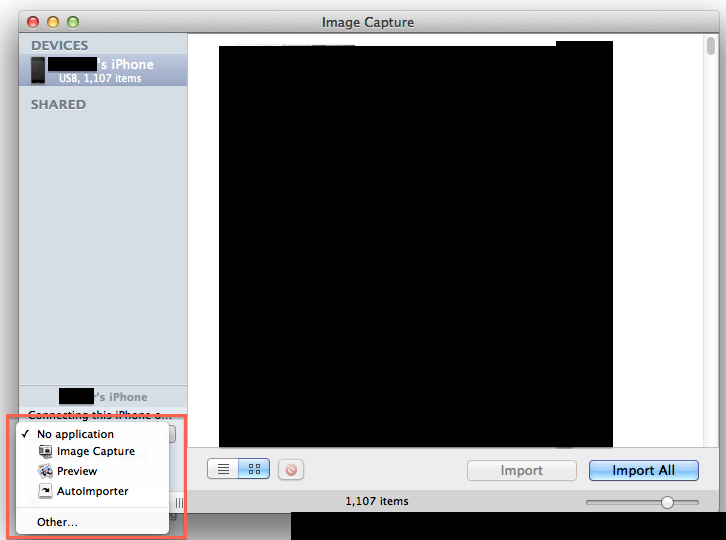 Что касается Intel WiDi, то компания Intel прекратила поддержку этой технологии и рекомендует использовать Miracast.
Что касается Intel WiDi, то компания Intel прекратила поддержку этой технологии и рекомендует использовать Miracast.
Дублировать экран с iPhone на телевизор LG можно только на тех моделях, в которых есть поддержка AirPlay 2. У компании LG есть телевизоры с поддержкой AirPlay 2 (как правило это дорогие модели). Через Miracast это сделать не получится, так как в iPhone нет поддержки этой технологии. Ну или купить приставку Apple TV и подключить ее к телевизору. Более подробно в этой статье: как дублировать экран iPhone или iPad на телевизор.
Если у вас обычный телевизор LG без Smart TV, Wi-Fi и соответственно без поддержки Miracast (Screen Share), то можно использовать специальный Miracast адаптер, который подключается к телевизору через HDMI.
Еще несколько слов о другой, похожей технологии DLNA, которую так же поддерживают телевизоры LG. DLNA от Miracast (Screen Share) отличается тем, что с помощью DLNA можно транслировать фото, видео и музыку (только конкретные файлы) с устройств на телевизор по локальной сети.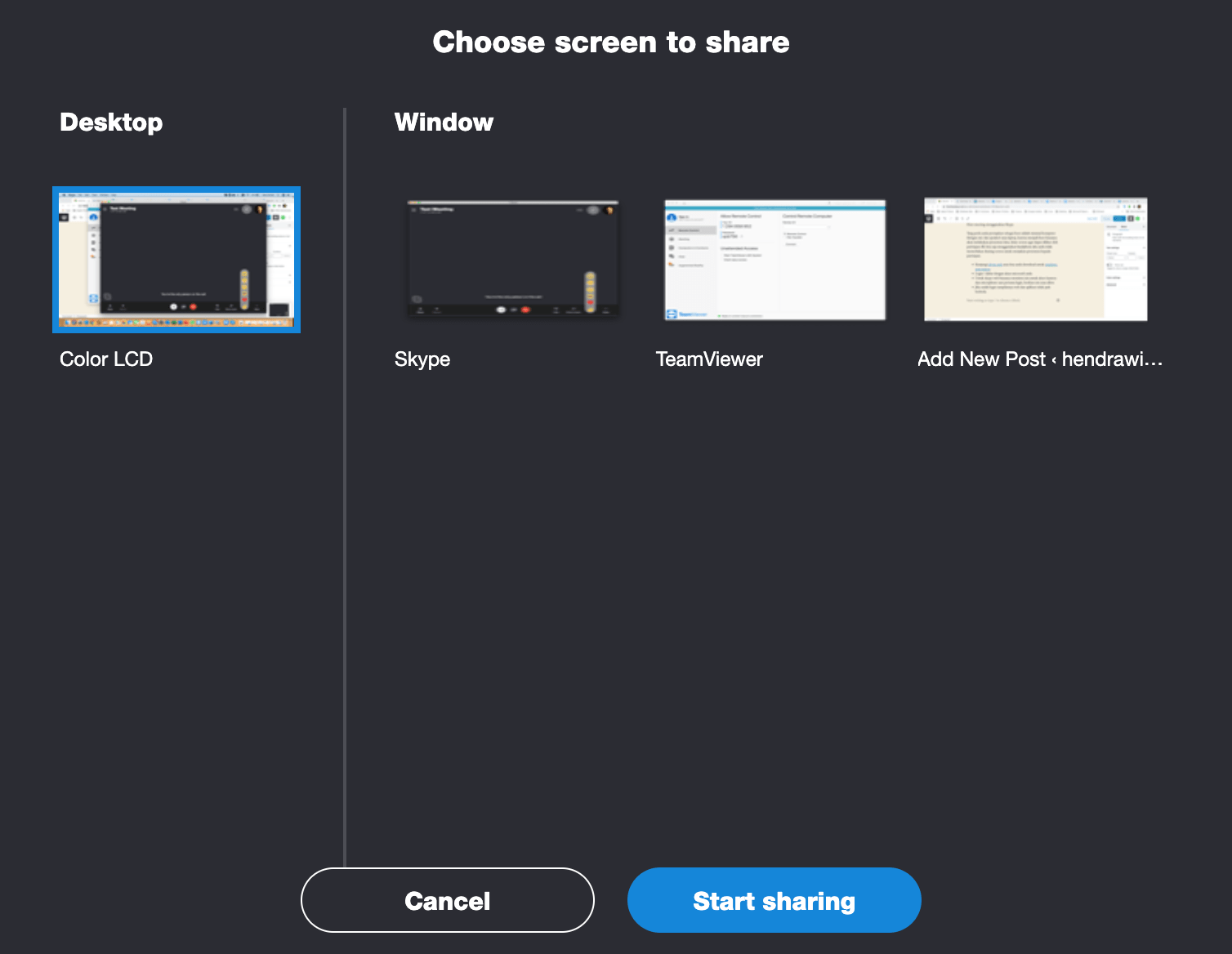 А с помощью Miracast можно полностью дублировать экран и звук с телефона или компьютера. В случае с DLNA устройства соединяются по локальной сети (через роутер), а Miracast использует прямое соединение между телефоном и телевизором LG по Wi-Fi. Можете посмотреть мою инструкцию по настройке DLNA на телевизорах LG.
А с помощью Miracast можно полностью дублировать экран и звук с телефона или компьютера. В случае с DLNA устройства соединяются по локальной сети (через роутер), а Miracast использует прямое соединение между телефоном и телевизором LG по Wi-Fi. Можете посмотреть мою инструкцию по настройке DLNA на телевизорах LG.
Как дублировать экран телефона на телевизор LG?
Откройте на телевизоре меню Smart TV и запустите приложение «Screen Share».
Откроется окно, где будет указано имя телевизора, которое будет отображаться на телефоне в настройках функции Miracast (Беспроводной дисплей).
Телевизор уже доступен для поиска и подключения. На телефоне, или на планшете нужно открыть настройки подключения к беспроводному дисплею и выбрать там свой телевизор. Название и расположение настроек Miracast может отличаться в зависимости от производителя телефона и версии Android.
Где искать настройки трансляции экрана на Android устройствах:
- В настройках дисплея.
 «Дисплей» – «Трансляция».
«Дисплей» – «Трансляция». - В разделе «Подключение и общий доступ» — «Miracast» («Трансляция»).
- В шторке с быстрым доступом к разным функциям может быть кнопка «Трансляция», «Беспроводная проекция», «Передать экран», «Mirror Share».
- Если вы хотите дублировать экран телефона Samsung на телевизор LG, то на телефоне вам нужно открыть функцию Smart View.
Иконка для быстрого доступа есть в шторке уведомлений.
После этого в настройках телефона должен появиться наш телевизор. Просто выберите его из списка.
Возможно, понадобится подтвердить подключение на телевизоре. Или ввести код, который будет отображаться на экране телевизора. После соединения изображение и звук с телефона будет транслироваться на экран телевизора LG.
Если на вашем телефоне нет такой функции, то попробуйте установить из Google Play одно из следующих приложений:
- «XCast TV» (Tрансляция на телевизор — передавайте видео на TV).
- «Cast Web Video».
- «трансляция на телевизор — Подключить телефон к TV»
Для этого на вашем компьютере или ноутбуке должна быть поддержка Miracast. Она по умолчанию есть в Windows 8.1 и Windows 10. Если у вас компьютер на Windows 7, и на базе процессора Intel (не старше 3 поколения), то можно попробовать настроить через Intel WiDi.
Если вы не знаете, поддерживает ваш компьютер Miracast или нет, то смотрите эту статью: беспроводной дисплей Miracast (WiDi) в Windows 10.
Как я подключал свой ноутбук на Windows 10 к телевизору LG по Miracast:
- На телевизоре LG запускаем приложение «Screen Share».
- В приложении нам нужно посмотреть имя телевизора, чтобы мы смогли найти его в списке доступных беспроводных дисплеев на компьютере (если их будет несколько).
- На ноутбуке или ПК нажимаем на сочетание клавиш Win+P и выбираем «Подключение к беспроводному дисплею». После чего немного ждем и выбираем из списка доступных устройств свой телевизор.
- Изображение с вашего компьютера или ноутбука будет дублироваться на экран телевизора через Screen Share (Miracast).
Звук так же будет транслироваться на телевизор. Сверху на экране будет полоска с информацией о подключении и кнопкой «Отключиться», нажав на которую трансляция будет остановлена.
Каких-то особых настроек функции Screen Share нет. Разве что можно сменить имя телевизора в настройках, в разделе «Сеть» есть пункт «Имя телевизора».
Так же в окне программы Screen Share можно отключить «Режим прослушивания». По умолчанию он включен. Если я правильно понял, то когда этот режим включен, устройства могут находить телевизор всегда, даже когда приложение Screen Share не запущено. Если его отключить, то телевизор будет доступен для подключения и дублирования экрана только когда приложение запущено.
Так же «Режим прослушивания» рекомендуется отключать если подключение по Wi-Fi работает нестабильно.
Если у вас возникли какие-то проблемы с дублированием экрана на телевизор LG, телефон или ноутбук не подключается, не видит телевизор, то опишите проблему в комментариях. Ну и не забывайте делиться своими решениями и другой полезной информацией по данной теме.
Как Подключить iPhone к Смарт ТВ и Передать Видео или Дублировать Экран?
Те, кто пользуются приставкой для телевизора Apple TV, не задают вопроса «как подключить iPhone к телевизору». Потому что вывод изображения с iPhone на Смарт ТВ делается через AirPlay буквально в два шага и не требует никаких дополнительных программ. А вот владельцам телевизоров Samsung, LG, Sony или Philips, чтобы вывести фото или передать видео с айфона на телевизор, придется установить дополнительное приложение. Например, для просмотра фильма или чтобы дублировать экран.
Подключение iPhone к телевизору по WiFi для передачи видео
Ко мне очень часто приходят гости. И чтобы показать своим друзьям какие-то фотографии из последних поездок, намного удобнее для этого использовать большой телевизор, чем маленький дисплей айфона. Для этого можно использовать функцию повторения экрана iPhone. Кроме того, если подключить его к ТВ, то можно также проигрывать музыку через его динамики или даже смотреть фильмы, в том числе напрямую с YouTube.
Итак, чтобы вывести видео или фото с айфона на телевизор, необходимо следующее:
- ТВ должен иметь возможность конектиться к вашему домашнему роутеру. Не имеет значения, как вы это сделаете — по кабелю, или по wifi, или через TV приставку на Андроид. Главное, чтобы он был в одной локальной сети с айфоном. Обо всех способах подключить телевизор к интернету я уже рассказывал.
- Телевизор должен иметь поддержку DLNA или Miracast. Именно их мы будем использовать для трансляции видео. В современных Sony, Samsung, Philips, LG или любом другом со Smart TV она уже встроена в оболочку. Если же у вас устаревшая модель, то можно легко подключить к нему приставку на Android, где все современные технологии работают также по умолчанию. Или же самый простой миракаст адаптер.
Для подключения iPhone к телевизору можно использовать две технологии — MiraCast и DLNA.
- Miracast (AirPlay на iPhone) — служит для дублирования экрана на большой монитор. Все, что вы видите на своем телефоне будет в точности отображаться на телевизоре.
- DLNA — это возможность вывода только видео, фото или музыки с айфона на экран телевизора.
Видео инструкция
Как дублировать изображение с экрана iPhone на ТВ?
Самый простой способ вывести изображение экрана iPhone на ТВ — это дублировать экран. Фирменная приставка Apple TV органически связана со смартфонами той же фирмы использованием AirPlay. Но если у вас ее нет, то можно подключить к телевизору Miracast-адаптер. С его помощью можно отображать картинку с абсолютно любого устройства — через Intel WiDi с компьютера или ноутбука на Windows, с макбука на MacOS или Android-смартфона.
Моделей таких адаптеров достаточно много. Я использую Rombica SmartCast, который универсален и работает со всеми вышеперечисленными технологиями. То есть может как просто выводить видео или фото на телевизор, так и дублировать экран.
Для этого просто подключаем ТВ и телефон к одной и той же wifi сети. Тянем в iPhone за нижнюю шторку и выбираем «Повтор экрана»
И выбираем в качестве приемника свой Apple TV
После чего экран iPhone продублируется на ТВ
Показать результатыПроголосовало: 12695
Как вывести фото и видео с iPhone на ТВ, чтобы смотреть фильмы?
Что делать, если же ваш ТВ или приставка не имеет встроенной поддержки AirPlay? Будем работать через DLNA. Для подключения iPhone к телевизору Samsung, Sony или LG необходимо установить отдельную программу. Их на AppStore можно найти большое количество, но я лично пользуюсь TV Assist.
После чего данное видео начнет воспроизводиться на телевизоре напрямую с айфона.
Таким же образом можно вывести и фото или музыку, которая находится на iphone.
Как вывести трансляцию с YouTube с Айфона на телевизор?
С YouTube все еще проще. Самое стандартное приложение уже имеет поддержку AirPlay. Заходим на наш канал и выбираем нужный ролик. Вверху видим похожую иконку в виде совмещенного экрана и значка wifi — жмем на нее
Далее заходим в меню «AirPlay and Bluetooth Devices»
И выбираем свой телевизор
Все — изображение данного видео должно появиться на экране телевизора
В этой статье я показал три способа трансляции видео с айфона на экран телевизора по wifi. Они самые простые и лично мной проверенные. Если вы знаете какие-то еще, то делитесь в комментариях!
Спасибо!Не помоглоЦены в интернете
Александр
Выпускник образовательного центра при МГТУ им. Баумана по специальностям «Сетевые операционные системы Wi-Fi», «Техническое обслуживание компьютеров», «IP-видеонаблюдение». Автор видеокурса «Все секреты Wi-Fi»
Задать вопрос
Как дублировать экран iPhone или iPad на телевизор?
Если у нас есть современный смартфон и Smart TV телевизор, то скорее всего рано или поздно появится идея вывести изображение со смартфона на экран телевизора. Например, для просмотра фото на большом экране, фильмов, игр и т. д. И если с устройствами на Android в этом плане все просто и понятно (в большинстве случаев), то с iOS устройствами iPhone и iPad не все так легко, как хотелось бы. В принципе, чего и стоило ожидать. Apple и их экосистема в действии.
Чаще всего спрашивают: как дублировать экран, или как вывести изображение с iPhone или iPad на телевизор? И здесь не совсем понятно, какая конкретно стоит задача. Дело в том, что на iOS устройствах (как и на других планшетах, телефонах, компьютерах) есть возможность транслировать изображение двумя способами. С использованием разных технологий. И задачи, которые может выполнять та или иная технология, сильно отличаются. Если мы говорим о iPhone и iPad, то это следующие технологии:
- DLNA – эта технология позволяет транслировать медиаконтент (фото, видео, музыка) с iPhone и iPad на экран телевизора по локальной сети. Практически в каждом современном телевизоре есть поддержка DLNA. На самом Айфоне нет возможности просто выбрать фото, видео, или песню и отправить ее на телевизор (как например в Windows). Для этого нужно использовать приложения из App Store, которые можно там найти по запросу «DLNA». Например, мне понравилось бесплатное приложение «ТВ помощник» (TV Assist). Я все это много раз проверял – все работает. Не идеально, но работает. Как это все настроить, я писал в статье: как с iPhone (iPad) вывести фото и видео на телевизор.
Два важных момента, которые вам нужно знать: телевизор и iPhone должны быть подключены к одному роутеру и таким способом можно выводить только фото и видео. Полностью дублировать экран Айфона на телевизор невозможно (для этих задач существует вторая технология). Кстати, по DLNA так же идет трансляция видео с приложения YouTube на телевизор. Об этом я писал в статье как смотреть Ютуб на телевизоре и в статье по ссылке выше. - AirPlay (повтор экрана) – это фирменная технология Apple, которая дает намного больше возможностей. С ее помощью можно в несколько касаний запустить трансляцию видео, или фото на телевизор прямо из приложения «Фото». Или же полностью дублировать экран iPhone на телевизор. К iPad это так же относится. Эта технология доступна на всех iOS и Mac OS устройствах. Связь работает напрямую (не через роутер). Это аналог технологии Miracast, которая используется на Android устройствах и встроена практически во всех Smart TV телевизорах. Miracast и AirPlay не совместимы между собой.
Но я в начале статьи писал, что не все так просто. Дело в том, что в телевизорах нет поддержки AirPlay (за исключением отдельных телевизоров некоторых производителей, которые добавят поддержку AirPlay в свои ТВ в 2019 году). Транслировать можно только на приставку Apple TV. Или использовать для этого разные китайские адаптеры типа MiraScreen, EasyCast, AnyCast.
С DLNA все понятно. Можно вывести только фото и видео, нужны сторонние приложения, полностью дублировать экрана Айфона не получится. Через AirPlay, конечно, все намного круче (кстати, в iOS 11.4 появилась поддержка AirPlay 2.). Но для этого понадобится приставка Apple TV, какой-то китайский адаптер с поддержкой этой технологии беспроводной передачи изображения, или же телевизор со встроенной поддержкой AirPlay. Которые, как оказалось, начнут появляться в 2019 году. И это действительно крутая новость, о которой мы поговорим дальше в статье.
Значит у нас есть три варианта: Apple TV, сторонние приемники и приставки, и телевизоры со встроенной поддержкой AirPlay. Рассмотрим каждый вариант более подробно.
Лучшее решение – Apple TV
На данный момент (12.01.2019) приставка Apple TV является наверное единственным нормальным и самым лучшим решением. Это и не странно, ведь экосистема Apple работает очень хорошо.
Покупаем Apple TV, подключаем ее к телевизору (подойдет даже не самый новый телевизор, без Smart TV) и без каких либо проблем и сложных настроек транслируем экран iPhone, или с iPad на большой экран телевизора.
Для этого достаточно открыть пункт управления и нажать на «Повтор экрана» (AirPlay). После чего выбираем свою приставку Apple TV и все готово. Возможно, понадобится ввести пароль, который появится на экране телевизора. Я так понимаю, это при первом подключении.
Экран нашего Айфона, или Айпада будет отображаться на телевизоре.
Я пока что не купил себе Apple TV (планирую), так что показать процесс подключения более подробно и красиво у меня нет возможности.
При таком беспроводном подключении есть возможность транслировать любое фото, или видеозапись из приложения «Фото». Достаточно нажать на кнопку «Поделится» и выбрать «AirPlay».
Дублирование экрана с iPhone на телевизор через беспроводной HDMI-приемник
На Алиэкспресс можно найти множество разных адаптеров и приставок, в которых заявлена поддержка AirPlay. Называются они EasyCast, MiraScreen, AnyCast и т. д. Купить их можно и в наших интернет-магазинах, не обязательно заказывать из Китая.
Это такие небольшие приемники, которые подключаются в HDMI-порт телевизора. Питание получаем с USB-порта. Через такой приемник можно транслировать картинку практически с любого современного мобильного устройства или компьютера, и на любой телевизор, в котором есть хотя бы 1 HDMI-вход. Без проводов.
Я специально заказал себе MiraScreen адаптер (так называемый ТВ Dongle), чтобы проверить, можно ли с его помощью выводить фото/видео и дублировать экран с iPhone непосредственно через фирменную технологию AirPlay. Как только адаптер придет, я все протестирую и добавлю эту информацию в статью. Или напишу отдельную статью и оставлю на нее ссылку.
Телевизоры со встроенной поддержкой AirPlay
В начале 2019 года (это несколько дней назад, на момент написания этой статьи) в интернете появилась новость о том, что некоторые телевизоры получат поддержку AirPlay 2 (а так же встроенный iTunes). Это официальное заявление от Apple. Зачем они это сделали, мне не совсем понятно. Ведь получается, если у вас есть телевизор с поддержкой AirPlay и iTunes, то в Apple TV нет никакой необходимости. Можно будет дублировать экран, транслировать музыку, или запускать просмотр видео и фото со своего iPhone, iPad, или Mac сразу на телевизор. Без дополнительных устройств. И это очень круто!
На данный момент известно, что поддержку AirPlay 2 получат телевизоры от LG, Samsung, Sony и Vizio. Конечно же не все модели телевизоров. Уже даже опубликован список телевизоров, в которых появится встроенная поддержка AirPlay 2. Некоторые телевизоры выйдут в 2019 году, а в некоторых (модели 2018 года) поддержка этой технологии появится после обновления прошивки.
Вот список моделей:
Возможно, позже появится информация о других производителях и моделях. Новость хорошая, будем наблюдать за этой темой. Если некоторые телевизоры действительно получат поддержку AirPlay 2 и iTunes с обновлением прошивки, то я думаю, что это произойдет в ближайшее время.
Напишите в комментариях, как вы соединяете свои iOS устройства с телевизором, какой способ из описанных в статье используете, и что думаете о встроенной функции AirPlay и сервиса iTunes в телевизорах перечисленных выше производителей.
Как подключить iPhone к LG Smart TV с помощью бесплатного приложения
Линейка Smart TVLG — во всех смыслах — технически более совместима с операционной системой телефонов Android.
Тем не менее, благодаря предприимчивым сторонним приложениям, сторонники Apple по-прежнему имеют множество способов зеркалировать свои iPhone на LG Smart TV.
Зеркальное отображение — отличный и удобный способ подключения вашего устройства к большому экрану, позволяющий транслировать контент на Smart TV — точно так же, как AirPlay Mirroring через Apple TV.
Зеркальное отображение может использоваться и для других целей, позволяя быстро и без проблем передавать фотографии, презентации и другой контент по беспроводной сети на LG Smart TV.
После тестирования нескольких сторонних приложений для зеркалирования мы обнаружили бесплатное, на удивление простое в использовании и (в основном) высокофункциональное приложение. Вот как им пользоваться.
Ознакомьтесь с продуктами, упомянутыми в этой статье:
iPhone 11 (от 699,99 долларов США в Best Buy)
Samsung Galaxy S10 (от 749 долларов США.99 в Best Buy)
LG OLED C9PUA (от 1599 долларов в Best Buy)
Как подключить ваш iPhone к LG Smart TVВот восемь простых шагов для зеркалирования вашего iPhone на LG Smart TV с помощью бесплатного приложения TV Assist:
1. Откройте App Store на своем iPhone.
2. Найдите приложение «TV Assist» и установите его.
Найдите TV Assist в App Store и загрузите его.Эмма Уитман / Business Insider
3. Откройте приложение TV Assist.
4. Разрешите приложению получать доступ к любому типу контента, который вы хотите отобразить на телевизоре, например к камере или микрофону iPhone.
Приложение TV Assist может отображать любой контент на вашем iPhone, например фотографии вашей собаки, прячущейся в комнатных растениях.Эмма Уитман / Business Insider5. Убедитесь, что ваш iPhone и LG Smart TV подключены к одной локальной беспроводной сети, иначе трансляция будет невозможна. Вам может потребоваться отключить любой VPN сервисы на iPhone.
6. Вот и все — вы можете войти в любое количество сторонних сервисов потоковой передачи или загрузки в приложении, что позволит вам получить доступ к контенту, выходящему за рамки того, что физически находится на вашем телефоне.
Вы можете заметить, что в App Store есть несколько других приложений для зеркалирования. Некоторые из них дорогие. Некоторые склонны к сбою. Некоторые и то и другое.
После тестирования этих приложений мы обнаружили, что TV Assist — лучший универсальный компромисс.
Бесплатная версия очень удобна сама по себе, и реклама не очень агрессивна, хотя есть также платная версия, которая удаляет рекламу и позволяет хранить неограниченное количество медиафайлов в приложении.
Как отразить iPhone на телевизоре LG
Зеркальное отображение экрана выводит мобильные развлечения на совершенно новый уровень.Лучшее разрешение на большом экране — лучший вариант. Однако есть и ограничения. Иногда возникают проблемы совместимости из-за разных операционных систем. Следовательно, вам нужно стороннее приложение, чтобы решить эту проблему и помочь вашему iPhone транслировать на телевизор. Здесь мы покажем вам, как дублировать iPhone на телевизор LG, чтобы продемонстрировать, чем могут быть полезны сторонние приложения.
Скачать
Как отразить iPhone на телевизор LG
LetsView
Если вы ищете мгновенный способ зеркального отображения вашего iPhone на телевизор, то это приложение для вас.LetsView — это приложение для зеркалирования, которое позволяет передавать экран с iPhone на телевизор LG по беспроводной сети. Удобный интерфейс делает его идеальным для начинающих пользователей. Что еще интереснее, это то, что это бесплатно! Вы можете использовать его по-разному, например, для потоковой передачи или развлечений. Более того, используя метод QR или PIN-кода, вы сможете подключать свои устройства. Чтобы изучить его возможности и поразиться им, попробуйте выполнить следующие действия.
- Загрузите приложение LetsView на свой iPhone и установите его на свой телевизор LG из магазина Google Play для телевизоров.
Скачать
- Убедитесь, что оба устройства подключены к одной сети Wi-Fi.
- После этого запустите приложение на iPhone и телевизоре.
- Чтобы транслировать iPhone на телевизор LG, перейдите в Центр управления вашего iPhone . Затем нажмите Screen Mirroring . После обнаружения телевизора выберите название. После этого ваш iPhone будет отображаться на вашем телевизоре.
ApowerMirror
ApowerMirror — еще один широко используемый инструмент, совместимый с iOS, Android, Mac и Windows.Используя ApowerMirror, вы можете не только отразить экран вашего телефона, но и записать его, если хотите. Вы можете выполнить следующие действия, чтобы узнать, как отразить iPhone на телевизоре LG.
- Подключите iPhone и телевизор к одной сети Wi-Fi. Затем загрузите ApowerMirror на оба устройства.
Скачать
- Запустите приложение. На экране iPhone нажмите синюю кнопку «M» и подождите, пока она обнаружит ваш телевизор.
- На этот раз откройте Центр управления iPhone и нажмите кнопку Screen Mirroring.Затем коснитесь названия своего телевизора. После этого зеркальное отображение будет продолжено.
Заключение
Если вы ищете инструмент для подключения iPhone к телевизору LG, который позволяет дублировать ваш iPhone или iPad на телевизор LG, вам следует подумать об использовании вышеперечисленных инструментов. Вы сразу же сможете отзеркаливать и наслаждаться просмотром на большом экране. Таким образом, вам не нужно беспокоиться об используемых вами устройствах, поскольку они совместимы практически со всеми существующими платформами.
Рейтинг: 4.3 / 5 (на основе оценок: 52) Спасибо за вашу оценку!
Как подключить телефон и компьютер к телевизору LG Smart за 2 минуты
Смотреть видео или проверять фотографии с наших смартфонов удобно.Но когда мы находимся дома, гораздо лучше отображать наш контент на больших экранах наших Smart TV. Вы так не думаете? Если у вас телевизор LG, есть несколько способов транслировать контент с компьютеров и мобильных устройств на большой экран.
[А у вас телевизор Samsung вместо телевизора? Прочтите здесь, как отразить экран вашего iPhone на Samsung Smart TV.]
Зеркальное отображение экрана с iPhone и iPad на телевизорах LG
ome 2019 года или более новые модели LG Smart TV поставляются с поддержкой Apple Airplay 2.У них есть встроенное устройство, которое позволяет дублировать экран с iPhone и iPad. Но телевизоры LG Smart TV 2018 года и ранее не поддерживают зеркальное отображение экрана непосредственно с iDevices.
Если ваш телевизор LG не поддерживает Airplay, доступны некоторые решения для зеркального отображения экрана:
- Приложения для беспроводного зеркалирования экрана, например MirrorMeister: Некоторые приложения позволяют зеркальное отображение экрана с iPhone / iPad на LG Smart TV. MirrorMeister — одно из таких приложений. С его помощью вы можете передавать свой телефон или планшет iOS не только на телевизоры LG, но и на телевизоры Roku, Samsung, Sony, Panasonic и потоковые устройства, такие как Amazon FireTV Sticks и Chromecast.
- Непрямое зеркальное отображение экрана: Это достигается с помощью дополнительного оборудования для подключения вашего iPhone или iPad к телевизору. Для этого вам понадобится что-то вроде Apple TV, подключенного к вашему телевизору. Apple TV после подключения к вашему iDevice передает зеркальное содержимое на телевизор LG через соединение HDMI.
⚠️ Примечание. Телевизоры LG 2018 и более ранние версии не отображают зеркальное отображение экрана iPhone или iPad. Чтобы транслировать контент с мобильных устройств по беспроводной сети и без дополнительного оборудования, загрузите приложение для зеркального отображения экрана, например MirrorMeister.
Производители Android не используют этот термин для описания такой функции, как дублирование экрана. Пользователям необходимо выполнить идентификацию перед настройкой, а затем включить зеркальное отображение экрана. Вот наиболее распространенные термины, используемые на мобильных устройствах Android:
- Screen Share или Smart Share (LG)
- Miracast
- Wireless Display (также известный как WiDi)
- Display Mirroring
- HTC Connect
- Wi-Fi Direct
Если вы используете Android 4.0 и выше, ваш телефон может поддерживать одну из перечисленных выше функций и работать с LG Screen Share.
LG Smart Share — это встроенный инструмент, который позволяет подключать совместимый телефон или планшет к Smart TV. Он позволяет демонстрировать на экране все аудио, видео и фотографии вашего устройства.
Вот как подключить телефон Android к телевизору LG:
- На телефоне перейдите в «Настройки», затем выберите «Поделиться и подключиться».
- В категории общего доступа к экрану выберите «Совместное использование экрана» или «Зеркальное отображение экрана».
[Знаете ли вы, что приложение MirrorMeister Screen Mirroring работает на телевизорах Roku и проигрывателях Roku? Прочтите эту статью, чтобы понять, как]
Screen Mirroring с Mac на LG Smart TV
Если вы используете Mac для обмена контентом с телевизором LG, сначала вам необходимо проверить, совместимы ли ваш iMac и телевизор с AirPlay. Как упоминалось выше, LG поддерживает AirPlay 2 в своих моделях 2019 года.
Если ваш телевизор LG или Macbook не совместим с Airplay 2, вы можете применить те же решения iOS для запуска зеркального отображения экрана:
- Беспроводные приложения для зеркального отображения экрана, такие как MirrorMeister: приложение MirrorMeister работает на iPhone, iPad и Macbook .С его помощью вы можете транслировать свои устройства iOS и macOS не только на LG, но и на любые Smart TV и потоковые устройства, доступные на рынке. Это возможно благодаря способности MirrorMeister транслировать контент на несколько получателей.
- Непрямое зеркальное отображение экрана: Это достигается с помощью дополнительного оборудования для подключения вашего iPhone или iPad к телевизору. Для этого вам понадобится что-то вроде Apple TV, подключенного к вашему телевизору. Apple TV после подключения к вашему iDevice передает зеркальное содержимое на телевизор LG через соединение HDMI.
💡 Совет: При использовании любых приложений для дублирования экрана для подключения к Smart TV телевизор и iPhone, iPad или Mac должны быть подключены к одной и той же сети Wi-Fi.
[Apple TV стоит 149 долларов, а ежемесячная подписка MirrorMeister стоит ТОЛЬКО 2,99 доллара. Сэкономьте деньги и начните зеркалирование экрана на любой телевизор прямо сейчас! Загрузите MirrorMeister из App Store.]
Как сделать зеркальное отображение экрана на телевизорах LG Smart
Что нужно знать
- Существует несколько способов зеркального отображения экрана на телевизорах LG, включая совместное использование экрана, трансляцию и общий доступ к контенту.
- Для совместного использования экранов на телевизоре LG на устройствах Android требуется функция зеркалирования, например Miracast, HTC Connect или Wi-Fi Direct.
- Для демонстрации экранов LG TV на iPhone Apple AirPlay 2 поддерживается на новых телевизорах LG Smart TV.
Смотреть видео на смартфоне или планшете удобно. Однако, если у вас есть LG Smart TV, вместо просмотра на маленьком экране смартфона смотрите эти изображения на большом экране телевизора.
Функции дублирования экрана на телевизорах LG Smart TV
Один из способов просмотра вашего смартфона на телевизоре LG — Screen Mirroring.Почти все телефоны Android имеют такую возможность. LG называет свою функцию зеркального отображения экрана телевизора Screen Share.
Прямое дублирование с iPhone / iPad на большинство телевизоров LG Smart TV может быть невозможно. Однако существуют обходные пути, обсуждаемые после следующего раздела о зеркальном отображении экрана Android.
Функция дублирования экрана на смартфонах разных марок / моделей может называться:
- Совместное использование экрана или Smart Share (LG)
- Miracast
- Беспроводной дисплей (также известный как WiDi)
- Зеркальное отображение дисплея
- HTC Connect
- Wi-Fi Direct
Вот как использовать функцию LG Screen Share с телефонами Android:
Включите LG Smart TV и выберите Screen Share в главном меню.
На смартфоне коснитесь Настройки (или значка зеркального отображения экрана), выберите, где воспроизводить мультимедиа (или аналогичный шаг), затем выберите свой LG Smart TV из списка устройств. Телефону может потребоваться некоторое время, чтобы обнаружить телевизор.
На остальных этапах телефон (HTC Android) находится слева, а экран телевизора LG — справа.
Нажмите на телевизор LG в списке, чтобы начать процедуру подключения на вашем смартфоне.Телефон и телевизор будут отображать статус своего подключения.
По завершении процедуры экран вашего смартфона или планшета отобразится на телевизоре LG.
В большинстве случаев содержимое смартфона, экранные меню и параметры настройки отображаются на экране телевизора LG.
Вот как зеркальный контент со смартфона выглядит на LG Smart TV с функцией Screen Share.
Чтобы завершить сеанс зеркального отображения экрана, коснитесь Отключить в настройках зеркального отображения экрана смартфона (если есть), выключите смартфон, переключитесь на другую функцию на телевизоре или выключите телевизор.Если вы воспроизводите контент из определенного приложения, он перестанет воспроизводиться, если вы воспользуетесь другой функцией на своем смартфоне.
Зеркальное отображение экрана на iPhone и iPad
Некоторые модели телевизоров LG 2019 года (серии OLED B9, C9, E9, W9, R9, Z9 и серии NanoCell SM9X / SM8X, UHD UM7X) с поддержкой Apple AirPlay 2 позволяют дублировать экран прямо с iPhone / iPad.
Смарт-телевизоры LG2018 и более ранние не поддерживают зеркальное отображение экрана напрямую с iPhone / iPad.
Если у вас смарт-телевизор LG, несовместимый с AirPlay 2, возможные обходные пути включают:
- Сторонние приложения : Некоторые приложения позволяют дублировать экран с iPhone / iPad на LG Smart TV, включая Video and TV Cast, Airbeam, Airmore и Mirror для LG Smart TV Streamer Cast.LG не гарантирует, что сторонние приложения для дублирования экрана будут работать на всех телевизорах LG Smart TV; некоторые из этих приложений также можно использовать с телефонами Android.
- Непрямое зеркальное отображение экрана : это можно сделать с iPhone / iPad на Apple TV или устройство Chromecast, которое, в свою очередь, передает зеркальный контент на телевизор LG через соединение HDMI.
Чтобы использовать iPhone с Chromecast, на iPhone должна быть установлена iOS 6 или выше.
Дублирование экрана с ПК на LG Smart TV
В дополнение к смартфонам вы также можете зеркально отображать ПК или ноутбук на телевизоре LG с помощью приложения Screen Share.
Откройте приложение Screen Share на своем телевизоре LG.
На вашем ПК перейдите в Настройки > Устройства .
Выберите Bluetooth и другие устройства > Добавить Bluetooth или другое устройство.
В появившемся диалоговом окне выберите Добавить устройство (выберите беспроводной дисплей или док-станцию).
Затем выберите LG TV и дождитесь подтверждения.
После подтверждения подключения убедитесь, что для режима проецирования установлено значение «Дублировать», чтобы вы могли получить точное зеркало экрана вашего ПК на телевизоре LG.
После завершения действий ПК все, что отображается на экране вашего ПК, будет отражено на LG Smart TV.
Чтобы завершить сеанс зеркального отображения экрана, выберите запрос Disconnect в маленьком черном прямоугольном поле в самом верху экрана ПК, переключитесь на другую функцию на телевизоре или выключите телевизор.
Трансляция контента со смартфона на LG Smart TV
Другой способ просмотра контента с телефона Android на LG Smart TV — трансляция.
Смарт-телевизоры LG поддерживают DIAL (открытие и запуск). Это позволяет транслировать избранные приложения (в настоящее время YouTube и Netflix) непосредственно с телефона или планшета Android на LG Smart TV без необходимости подключения дополнительного устройства Chromecast.
Хотя это похоже на совместное использование экрана LG (зеркальное отображение экрана), есть отличия:
- Смартфон или планшет и телевизор должны быть в одной сети Wi-Fi.
- Трансляция с использованием системы DIAL работает только с некоторыми приложениями.
- На экране телевизора отображается только контент. Значки настроек смартфона остаются на экране смартфона.
- Пока транслируемый контент воспроизводится на вашем телевизоре, вы можете одновременно выполнять другие задачи на вашем смартфоне или даже выключить его.
- Если приложение для смартфона или планшета Android поддерживает трансляцию с помощью системы DIAL, на экране телефона появится логотип Cast.
- Приложение, которое вы транслируете, должно быть установлено как на смартфоне / планшете, так и на телевизоре.
Вот шаги для использования этой функции.
Включите LG Smart TV.
Откройте совместимое приложение (YouTube или Netflix) на своем телефоне Android.
Для работы трансляции с использованием системы DIAL необходимо установить транслируемое приложение на смартфон или планшет и телевизор.
Коснитесь значка Cast в верхней части экрана выбранного приложения, затем коснитесь LG Smart TV в качестве устройства, на которое вы хотите транслировать.
Если приложение имеет значок трансляции, но телевизор LG отсутствует в списке, это означает, что контент не может быть транслирован на телевизор LG без добавления внешнего устройства Chromecast.
Теперь вы можете смотреть контент, выбранный на вашем смартфоне, на LG Smart TV.
Опция совместного использования контента
В то время как Screen Share — это самый прямой способ отразить экран смартфона или ПК на LG Smart TV, LG предоставляет дополнительные возможности в настройках разъема устройства телевизора.
Когда на главном экране выбирается Device Connector, вы попадаете в меню, которое включает параметры подключения для всех устройств, включая смартфон или ПК.
К приложению Screen Share можно также получить доступ через разъем устройства телевизора LG в дополнение к прямому доступу из главного меню. Однако, поскольку его функция обсуждалась ранее, далее основное внимание уделяется опции Content Share , доступ к которой можно получить только в соединителе устройств.
Разъем устройства Подсказка о подключении смартфона
Выберите Content Share , и вы получите пошаговые инструкции на вашем смартфоне и телевизоре LG.
Когда все шаги будут выполнены, вы увидите меню обмена фотографиями, музыкой и видеофайлами на экране телевизора LG. Это позволяет воспроизводить совместимые файлы в этих категориях со смартфона на телевизоре LG.
Разъем устройства Подсказка о подключении к ПК
Content Share также позволяет LG Smart TV получать доступ и воспроизводить совместимые музыкальные, фото и видео файлы, хранящиеся на ПК или ноутбуке.
Приложение LG Smart Share должно быть установлено на вашем ПК или ноутбуке, чтобы функция Content Share работала как с ПК, так и с телевизором.
Выбрав Content Share для ПК и выполнив инструкции по подключению на ПК и телевизоре LG, вы увидите меню обмена фотографиями, музыкой и видеофайлами на экране телевизора LG. Выбрав категорию, вы сможете отображать совместимые файлы, хранящиеся на вашем ПК, на телевизоре LG.
Спасибо, что сообщили нам!
Расскажите, почему!
Другой Недостаточно подробностей Сложно понять5 возможных способов подключения и зеркалирования iPhone к телевизору LG
LG TV охватывает большой диапазон на рынке интеллектуального телевидения, а также содержит множество инновационных функций, основанных на WebOS и Netcast.Это перспективная технология. Это возможность синхронизации со смартфоном, которая привлекает все большее количество пользователей к зеркалу iPhone на телевизор LG . Если вы будете бродить по Интернету, вы поймете, что найти подходящие решения непросто. К счастью, после тщательного тестирования и поиска мы пришли к следующему выводу, что вы можете поделиться экраном iPhone с телевизором LG.Зеркало и потоковая передача iPhone на телевизор LG с помощью мобильного зеркала
iOS Mirror — это надежный и надежный инструмент для создания скринкастов для устройств iOS на вашем ПК.Этот инструмент также может отображать ваш телефон на телевизоре LG с помощью компьютера, и вам понадобится небольшая помощь кабеля HDMI, чтобы начать трансляцию экрана вашего iPhone на телевизор LG. Это может помочь вам просматривать свой телефон на большом экране, что может быть очень полезно, когда у вас возникают проблемы с просмотром изображений или текстов на меньшем экране. Фактически, iOS Mirror также может записывать любую активность на вашем телефоне во время просмотра экрана. Чтобы узнать больше о iOS Mirror, продолжайте читать ниже, чтобы узнать, как использовать этот инструмент.
Шаг 1 Установите iOS Mirror
Для начала загрузите приложение iOS Mirror, нажав одну из кнопок «Загрузить» ниже. Затем запустите установщик и следуйте инструкциям по установке инструмента.
Шаг 2 Сделайте снимок экрана вашего iPhone на ПК
Затем убедитесь, что ваш телефон и компьютер подключены к одному и тому же Wi-Fi-соединению. Затем запустите инструмент и щелкните «Screen Mirroring» в центре управления iPhone. После этого выберите имя компьютера, на котором вы хотите отразить свой iPhone.
Шаг 3 Подключите компьютер к телевизору LG через HDMI
После успешного подключения iPhone к ПК подключите компьютер к телевизору с помощью кабеля HDMI. Таким образом, ваш телевизор будет служить вашим монитором. Вы также можете просматривать свой iPhone на телевизоре LG.
Зеркальное отображение iPhone на LG Smart TV с функцией Video & TV Cast
Video & TV Cast для LG Smart TV — это приложение, которое можно эффективно использовать для дублирования экрана телевизора LG на iPhone. Это программное обеспечение можно использовать для просмотра веб-страниц и зеркалирования любого онлайн-видео, живых выступлений, веб-фильмов и т. Д.С вашего iPhone на телевизор LG. Он поддерживает несколько форматов, таких как прямые трансляции MP4, M3U8 и HLS. Теперь давайте рассмотрим приведенные ниже шаги по зеркалированию iPhone и телевизора LG. Выберите нужное видео с зеркала iPhone на телевизор LG. Это приложение поддерживает все основные видеосайты и множество других. Вы можете напрямую транслировать высококачественное видео со своего iPhone на большой экран телевизора с помощью упомянутого выше метода. Однако следует подчеркнуть, что видео и телетрансляция для LG Smart TV не поддерживает фильмы iTunes, флэш-видео DRM и защищенные видео.Кроме того, это приложение транслирует только видео часть веб-сайта, а не все содержимое веб-сайта.
Шаги с инструкциями
- Найдите приложение Video & TV Cast для LG smart TV на своем iPhone, а затем запустите его.
- Откройте телевизор и запустите телетрансляцию.
- Убедитесь, что ваш телевизор LG и iPhone находятся в одной сети Wi-Fi.
- Откройте магазин содержимого LG с помощью контроллера телевизора, и вы сможете найти тот же телевизор и транслировать его с правой стороны экрана.
- Настройте приложение на телевизоре, заполнив IP-адрес, указанный на вашем iPhone. Нажмите OK, чтобы транслировать iPhone на телевизор LG.
Совместное использование экрана iPhone с телевизором LG с LG TV Plus
LG TV Plus — это обязательное приложение, которое можно использовать для зеркалирования iPhone на смарт-телевизор LG. Это приложение содержит тачпад, пусковую установку, ТВ-контроллер, поиск и другие полезные функции. Кроме того, это приложение работает с 14 телевизорами LG с поддержкой WebOS. Установив соединение между телевизором и мобильным устройством в одной сети Wi-Fi, вы можете просматривать фотографии и управлять телевизором.Для любого iPhone с iOS 6.1 или более поздней версии вы можете поделиться содержимым вашего iPhone на телевизоре LG с помощью этого программного обеспечения.
Руководство пользователя:
- Загрузите LG TV Plus, щелкнув само название, и вы увидите этот предварительный просмотр ниже.
- Нажмите кнопку «HOME» на пульте дистанционного управления и выберите значок «Настройка» в правом верхнем углу экрана. Затем перейдите к значку «Все настройки» «Сеть» и установите для LG Connect Apps значение «Вкл.».
- Подключите телевизор и смарт-устройство к одной сети Wi-Fi.Следовательно, запустите приложение LG TV Plus на своем смарт-устройстве для подключения.
- Нажмите кнопку «Пуск», чтобы найти телевизоры, которые можно подключить к вашему интеллектуальному устройству. Затем выберите нужный телевизор из списка результатов поиска.
- Следовательно, на экране телевизора появляется «PIN-код». Наконец, введите ПИН-код в приложении LG TV Plus, чтобы подключить смарт-устройство к телевизору.
Транслируйте iPhone на телевизор LG с помощью Airbeam TV
Airbeam TV — это более быстрый способ трансляции iPhone на телевизор LG.Этот инструмент может беспрепятственно отображать всю область экрана iPhone на телевизоре LG. Это идеальный способ играть в игры и смотреть видео. Приложение гордится своей функцией беспроводной связи и не требует отдельного телевизионного приложения. Также существует множество веб-сайтов, которые можно отображать с помощью Airbeam TV, и YouTube — один из них. Единственным недостатком инструмента является то, что звук иногда искажается, в основном из-за подключения к Интернету. Однако Airbeam TV — надежный инструмент, который вы должны попробовать на своих устройствах iOS.
Руководство пользователя
- Установите Airbeam TV, загрузив его из App Store
- Нажмите кнопку «Получить» на странице продукта, чтобы установить приложение на мобильное устройство. Запустите приложение после установки, а затем в главном интерфейсе найдите имя телевизора LG.
- Для начинающих пользователей телевизор LG запросит разрешение на доступ, поэтому возьмите пульт от телевизора и нажмите кнопку «ОК» в появившемся уведомлении.
- Нажмите на iPhone кнопку «Начать зеркальное отображение», чтобы открыть новое окно.
- Выберите телевизор LG из появившегося параметра, а затем нажмите кнопку «Начать трансляцию».
Подключите iPhone к телевизору LG через Chromecast
Chromecast — это последний метод, который можно использовать для подключения iPhone к телевизору LG. Этот метод применим к устройствам Android, поскольку Google является владельцем указанной мобильной операционной системы. Когда был представлен Chromecast, он был в виде USB-флешки, которую нужно было подключить к USB-порту. Однако с новыми обновлениями на большинстве телевизоров LG было предварительно установлено устройство Chromecast.Это означает, что любой, у кого есть устройство Android, может смотреть видео, даже не подключая ничего к телевизору. С другой стороны, это не относится к устройствам iOS, поэтому им по-прежнему нужен USB-накопитель Chromecast. Чтобы узнать, как использовать Chromecast на телевизоре LG, следуйте приведенному ниже руководству.
Руководство пользователя
- Подключите карту Google Chromecast к USB-порту любого телевизора LG
- Загрузите приложение «Google Home» из App Store на свое устройство iOS.
- Запустите приложение, а затем в главном интерфейсе нажмите «Настроить новый Chromecast».
- Нажмите кнопку «Учетная запись» и из появившихся новых опций выберите «Зеркальное устройство».
- Когда телефон обнаружит телевизор, нажмите кнопку «Трансляция экрана / аудио», и на экране телевизора появится экран iOS.
Заключение:
Межплатформенное дублирование экрана ранее использовалось в мобильных операциях. Лучшее визуальное восприятие на большом экране, за исключением зеркального отображения экрана iPhone на телевизор LG или другие устройства Android. Здесь стоит упомянуть популярное приложение, известное как AceThinker Mobile Mirror, которое представляет собой программное обеспечение для зеркального отображения экрана для устройств iOS и Android.Эта программа может быть установлена на вашем компьютере и совместном использовании экрана Mac между ПК / Mac и iOS / Andriod. Он обязательно станет отличным партнером, который удовлетворит все ваши потребности в записи. Если вам интересно узнать, как отразить iPhone на Vizio Smart TV. Проверьте предоставленную ссылку.
Как подключить iPhone или iPad к телевизору
Мобильные устройства имеют большие экраны, чем когда-либо прежде, но иногда дисплей вашего iPhone или iPad все еще слишком мал для потоковой передачи видео или просмотра игры.К счастью, подключить устройство Apple к любому современному телевизору достаточно просто, чтобы получить по-настоящему большой экран.
Подключение с помощью Apple AirPlay
Самый простой способ беспроводного подключения — использовать функцию Apple AirPlay, которая встроена в операционную систему вашего мобильного устройства. Он позволяет отображать или транслировать контент с вашего iPhone или iPad на ваш Smart TV, совместимый с AirPlay 2, Apple TV или определенные устройства Roku.
Чтобы использовать AirPlay, убедитесь, что ваше потоковое устройство или смарт-телевизор подключены к той же домашней сети Wi-Fi, что и ваш iPhone или iPad.Откройте Центр управления на своем устройстве, проведя вниз от правого верхнего угла экрана. Коснитесь AirPlay Mirroring и выберите соответствующее место назначения. Все, что отображается на экране вашего мобильного устройства, будет отображаться на экране телевизора.
Вы также можете отправлять отдельные изображения и видео на свой телевизор, выбрав значок «Поделиться» в приложении «Фото». Нажмите AirPlay во всплывающем меню и выберите место назначения. AirPlay работает со сторонними приложениями для потоковой передачи мультимедиа, включая музыку, подкасты, фильмы, телешоу и т. Д., С ваших любимых потоковых сервисов на телевизор.
Chromecast отличается от других устройств потоковой передачи мультимедиа тем, что он использует протокол Google Cast поверх AirPlay. Хотя ваш iPhone или iPad нельзя отразить на экране телевизора с помощью Chromecast, как с Apple TV, потоковое мультимедиа можно транслировать с вашего устройства на телевизор прямо из приложения.
Если вы часто отправляете мультимедиа со своего телефона на телевизор, упростите процесс, перейдя в «Настройки »> «Основные»> «AirPlay & Handoff » на своем мобильном устройстве.Коснитесь Автоматически AirPlay для телевизоров и установите значение Автоматически. Если вы выберете Ask , , вы увидите подсказку перед отправкой мультимедиа на телевизор. Если вы больше заботитесь о безопасности, вам может потребоваться код AirPlay, прежде чем ваше устройство будет подключено к Apple TV.
Одно предупреждение относительно этого метода: в очень загруженной среде Wi-Fi видео AirPlay может прерываться или прерываться. Он должен нормально работать в большинстве домов, но если у вас возникнут проблемы, лучшим выбором может стать кабель.
Подключение с помощью кабеля
Адаптер VGA (слева), цифровой AV-адаптер (справа)Вы можете подключить свой iPhone или iPad к телевизору с помощью кабеля, если у вас есть подходящий адаптер. Вам понадобится кабель HDMI или VGA, который можно подключить от адаптера к совместимому разъему на задней панели телевизора. Подойдет любой, поэтому купите самый дешевый. Если вы не знаете, какой кабель подходит для вашего телевизора, наше руководство сможет вам помочь.
Выбрав кабель, выберите адаптер для своего мобильного устройства.Apple производит цифровой AV-адаптер Lightning для подключения к порту HDMI вашего телевизора и адаптер Lightning / VGA для подключения к VGA-совместимым периферийным устройствам.
Amazon также продает множество сторонних кабелей Lightning-to-HDMI, которые дешевле, чем варианты от Apple, но имейте в виду: они не будут работать, если в них отсутствует защита цифрового контента с высокой пропускной способностью (HDCP), которая не позволяет пиратам захват цифрового контента высокой четкости.
Изображение: GettyПодключите iPhone или iPad к адаптеру через порт Lightning, затем подключите адаптер к кабелю.Подсоедините кабель к задней панели телевизора. После этого вы сможете переключить вход телевизора на соответствующий порт с помощью кабеля для просмотра экрана вашего устройства.
При воспроизведении телепередач или фильмов из iTunes или потокового сервиса, такого как Netflix, адаптер будет работать с максимальным разрешением 1080p, даже если вы пытаетесь смотреть что-то в 4K или выше. Также имейте в виду, что некоторые игры и службы не работают с ключами, и все, что отправляется с вашего устройства на телевизор, будет задерживаться на несколько секунд, что делает его менее идеальным для игр.
Для работы адаптера не требуется питание, но вы можете оставить устройство заряженным, если планируете использовать его в течение длительного периода времени. Адаптер имеет порт Lightning, который можно использовать для подключения вашего iPhone или iPad к зарядному кабелю во время просмотра мультимедиа.
Рекомендовано нашими редакторами
Подключение с помощью приложения DLNA
Если у вас есть телевизор с выходом в Интернет, он, вероятно, поддерживает DLNA, общую форму потоковой передачи мультимедиа, доступную на продуктах многих различных производителей.С помощью подходящего приложения вы можете транслировать незащищенные музыкальные и видеофайлы — другими словами, домашние фильмы, личные записи и все, что не защищено системой управления цифровыми правами (DRM), на вашем iPhone или iPad. Мультимедиа, приобретенные в iTunes Store, не будут работать с этими приложениями.
Однако, когда дело доходит до DLNA, вы не ограничены своим устройством iOS. Некоторые приложения будут просматривать медиафайлы, хранящиеся на других устройствах, например на вашем ПК, и выступать в качестве посредника, например, для настройки потоковой передачи с ПК на телевизор. Устройства, которые можно транслировать, включая телевизоры, игровые консоли и ПК.Вам не нужно конвертировать какие-либо видео или устанавливать специальные кодеки, чтобы он работал.
Если ваш телевизор не появляется при попытке использовать приложение, возможно, вам потребуется активировать его функцию DLNA. Перейдите в меню подключения к Интернету телевизора и найдите вариант для потоковой передачи с ПК или домашнего сервера. Это DLNA.
MCPlayer HD от Arkuda Digital доступен по цене 4,99 доллара США; бесплатная облегченная версия ограничивает вас воспроизведением пяти видео в папке. Бесплатный UPNP / DLNA Streamer для ТВ от iStreamer позволяет обмениваться медиафайлами и транслировать их на смарт-телевизор.
Есть и другие способы самостоятельно подключить iPhone или iPad к телевизору. Например, вы можете получить ТВ-стик на базе Android, подключить его к задней панели телевизора и установить приложение медиасервера Kodi. Флешка будет воспроизводить незащищенную музыку и видео из встроенных приложений на вашем устройстве с помощью кнопки AirPlay, но она не поддерживает зеркалирование экрана или защищенную потоковую передачу видео.
Однако, если вы не знакомы с Kodi и не заинтересованы в том, чтобы научиться правильно его использовать, этот подход может доставить больше проблем, чем он того стоит.Палочки медленные, глючные и ненадежные, а поддержка Kodi имеет тенденцию ломаться. Хотя это определенно способ сэкономить деньги по сравнению с Apple TV (и на флешке можно запускать любое приложение Android на вашем телевизоре, что круто), сколько стоит ваше время? Наверное, больше, чем разница в 50 долларов.
Этот информационный бюллетень может содержать рекламу, предложения или партнерские ссылки. Подписка на информационный бюллетень означает ваше согласие с нашими Условиями использования и Политикой конфиденциальности. Вы можете отказаться от подписки на информационные бюллетени в любое время.
Как отразить ваш iPhone или iPad на смарт-телевизоре
Если у вас смарт-телевизор Samsung, LG, Panasonic или Sony, вы будете рады узнать, что вам не нужно покупать Apple TV или прикреплять множество неприглядных ключей к вашему iPhone или iPad, чтобы отображать его изображение на экране телевизора.
Действительно, серия приложений App Store под названием «Зеркало для телевизоров Samsung» и «Зеркало для телевизоров LG», разработанных AirBeamTV BV , позволяет с легкостью транслировать изображение с экрана вашего устройства iOS на поддерживаемые телевизоры Smart TV по беспроводной сети.
Поскольку у меня Samsung Smart TV, в этом руководстве основное внимание будет уделено приложению Mirror for Samsung TV, но вы должны ожидать аналогичного взаимодействия с пользователем от приложения Mirror for LG TV.
Для работы этих приложений ваш iPhone / iPad и Smart TV должны быть подключены к одной сети Wi-Fi. Если да, то вы готовы начать; в противном случае позаботьтесь об этом в первую очередь.
Как увидеть экран вашего iPhone на телевизоре Smart TV
После того, как все ваши устройства будут подключены к одной сети Wi-Fi, выполните следующие действия, чтобы отразить экран вашего iPhone или iPad на телевизоре Samsung Smart TV:
1) Загрузите и установите приложение «Зеркало для телевизора Samsung» или «Зеркало для телевизора LG» через App Store (4 доллара США.99 значение).
2) Запустите приложение с главного экрана.
3) Приложение будет искать смарт-телевизоры, подключенные к вашей сети. Выберите свой телевизор из списка доступных телевизоров и выберите Start Mirroring .
4) Ваш телевизор LG или Samsung спросит, хотите ли вы, чтобы ваше устройство подключалось. Используя пульт телевизора, выделите опцию Разрешить и нажмите кнопку OK / Select :
5) Вам будет предложено включить push-уведомления.Это позволяет приложению уведомлять вас, когда вы подключаетесь и отключаетесь. Вы можете решить, нужен вам этот вариант или нет.
И точно так же вы должны увидеть экран своего устройства iOS на телевизоре Samsung Smart TV:
Easy peasy, лимонный сок. Или что-то в этом роде…
Как прекратить трансляцию
Когда вы будете готовы прекратить зеркалирование экрана вашего iPhone или iPad на LG или Samsung Smart TV, просто коснитесь красной полосы в верхней части экрана, чтобы открыть приложение зеркала и нажмите , чтобы прекратить вещание .Кроме того, вы можете остановить зеркалирование, нажав Остановить зеркалирование в приложении.
Вы получите еще одно баннерное уведомление о том, что трансляция остановлена. Когда вы его видите, вы закончили зеркальное отображение вашего дисплея.
Что вам нужно знать
Какими бы хорошими ни были приложения «Зеркало для телевизора Samsung» и «Зеркало для телевизоров LG», есть несколько предостережений, о которых следует знать, прежде чем их приобретать. Важнее всего то, что это работает только с смарт-телевизорами, произведенными с 2012 года и позже.Если вы не уверены, что у вас есть, разработчики рекомендуют проверить тип модели, напечатанный на задней панели вашего телевизора:
Это работает на любом Samsung Smart TV, начиная с моделей 2012 года. Какой у вас модельный год? Вы можете убедиться в этом, посмотрев на среднюю букву в названии вашей модели (на задней панели телевизора Samsung). Как только вы узнаете модель своего телевизора Samsung, вы можете обратиться к этому руководству, чтобы узнать год:
- E = 2012
- F = 2013
- H = 2014
- J = 2015
- K = 2016
- M = 2017
- N = 2018
- R = 2019
- T = 2020
- Q = QLED (также поддерживается)
Например, номер модели: UG65_ E _S800 означает, что телевизор с 2012 года.Номер модели UG55_ H _U850L будет означать, что это модель 2014 года.
Другие лакомые кусочки, о которых следует знать, включают:
- Требуется iOS 12 и выше, поскольку приложение использует системные ресурсы, которые недоступны в iOS 10 и более ранних версиях.
- Существует задержка в 1-3 секунды между вашим устройством iOS. экран и зеркало на вашем Samsung или LG Smart TV
- В настоящее время воспроизведение звука не будет отражаться на вашем Smart TV при трансляции из Safari или Chrome; вместо этого он поступает с вашего устройства.Загрузите бесплатный браузер Puffin из App Store, чтобы включить звук во время просмотра.
- Некоторые приложения блокируют зеркалирование в целях DRM, например Netflix — для этого нет обходного пути.
- Приложения в статье работают только на телевизорах Samsung и LG. Вы также можете отразить экран вашего iPhone или iPad на телевизоре Panasonic или Sony, используя специальные приложения для этих брендов.
Завершение
Учитывая все обстоятельства, Зеркало для телевизора Samsung и Зеркало для телевизора LG могут быть полезными служебными приложениями, если у вас дома есть соответствующие телевизоры Smart TV.
Следует отметить, что Mirror for Samsung TV и LG TV доступны в App Store по цене 4,99 доллара США. Каждое из этих приложений может избавить вас от покупки еще более дорогого Apple TV для беспроводного зеркалирования экрана вашего iPhone или iPad, а также избавит вас от подключения к iPhone бесконечных кабелей и переходников для установления соединения HDMI.
Если вы планируете просматривать видео на YouTube здесь и там или просматривать веб-страницы на большом экране, то вам может понравиться то, что предлагает приложение. С другой стороны, геймерам и опытным пользователям, которые не могут справиться с небольшой задержкой по времени, лучше держаться подальше.
Что вы думаете об этих удобных приложениях iOS для дублирования экрана для определенных Smart TV? Делитесь в комментариях ниже!
.
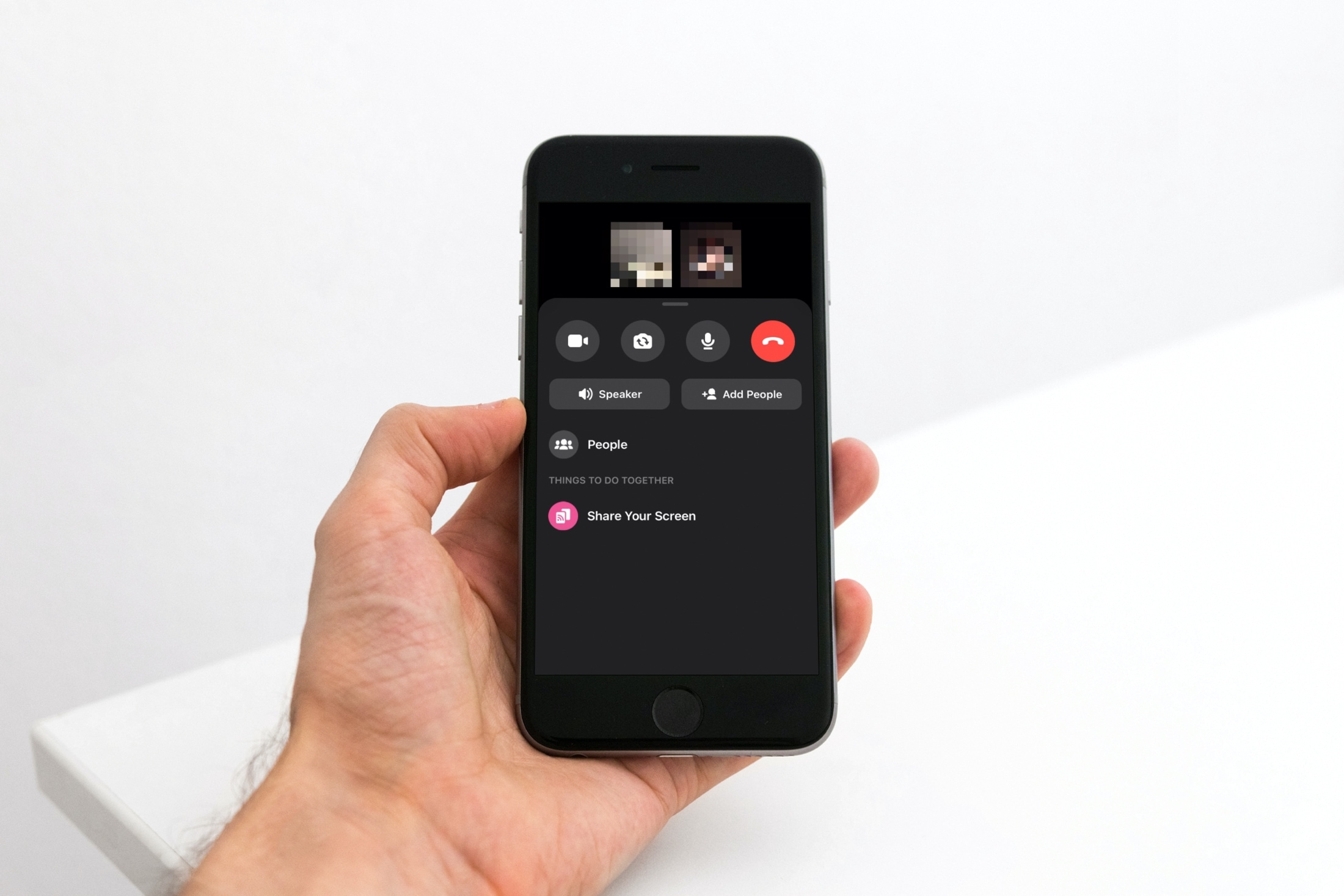

 Нужно запустить установленное приложение на Айфоне и выбрать «Pair Now».
Нужно запустить установленное приложение на Айфоне и выбрать «Pair Now». Используя пульт дистанционного управления или кнопки на корпусе, необходимо сделать подтверждение нажатием кнопки «Разрешить» или «Принять».
Используя пульт дистанционного управления или кнопки на корпусе, необходимо сделать подтверждение нажатием кнопки «Разрешить» или «Принять».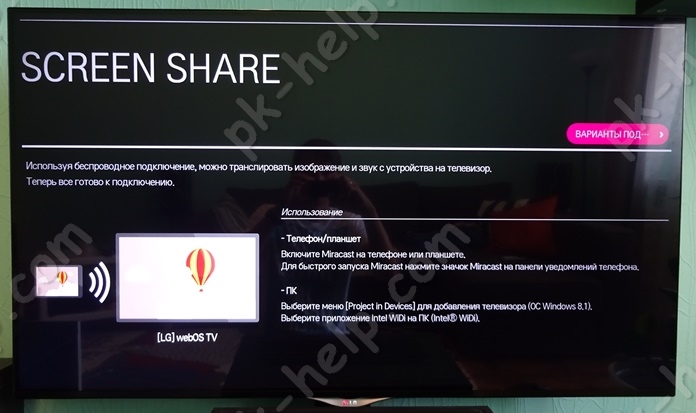

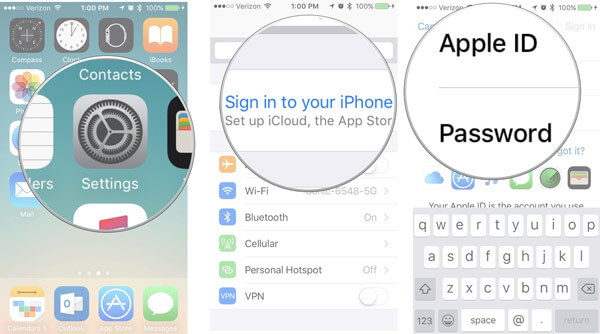
 «Дисплей» – «Трансляция».
«Дисплей» – «Трансляция».